В программе есть три вида документа:
- бухгалтерский — формируется только по заявкам с выписанными актами
- оперативный — формируется по всем оформленным заявкам.
- бухгалтерский (+ валюта) — формируется по заявкам с выписанными актами в валюте регламентированного учета или в валюте договора.
Как сформировать акт сверки бухгалтерский?
1. Найдите в разделе «Бухгалтерия» вкладку «Акт сверки бухгалтерский (на основании выписанных актов)».
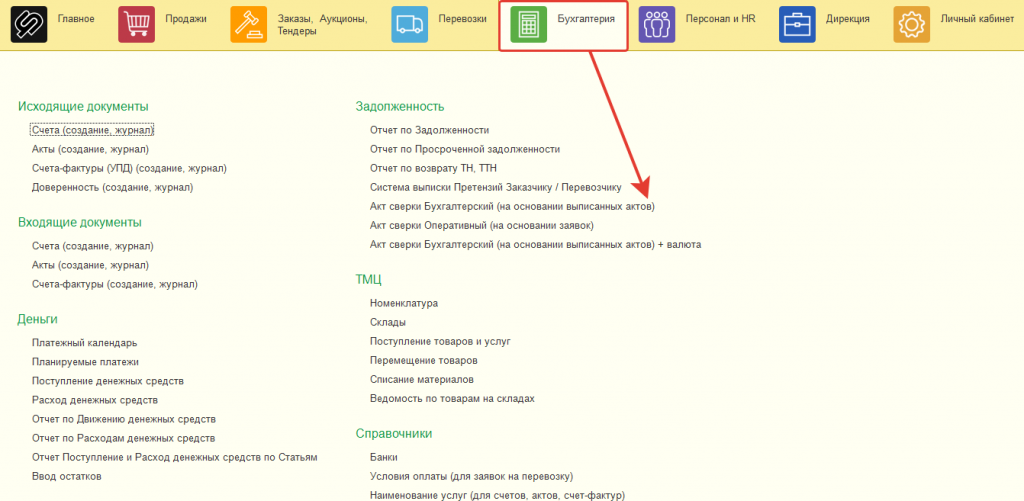
2. Выберите период формирования акта сверки и впишите контрагента и организацию.

3. Теперь кликните «Сформировать». В открывшемся окне подтвердите, с кем строите отчет: с заказчиком или перевозчиком.
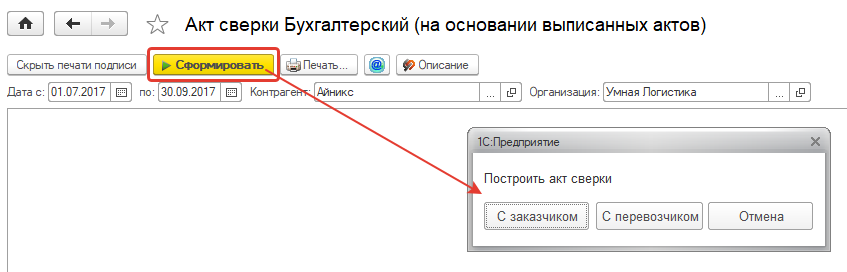
4. Открылся сформированный акт сверки.

Важные советы
Перед построением акта сверки перепроверьте выписанные акты: в сверку попадут только те заявки, в актах которых стоит отметка «Отражать в бухгалтерском учете».
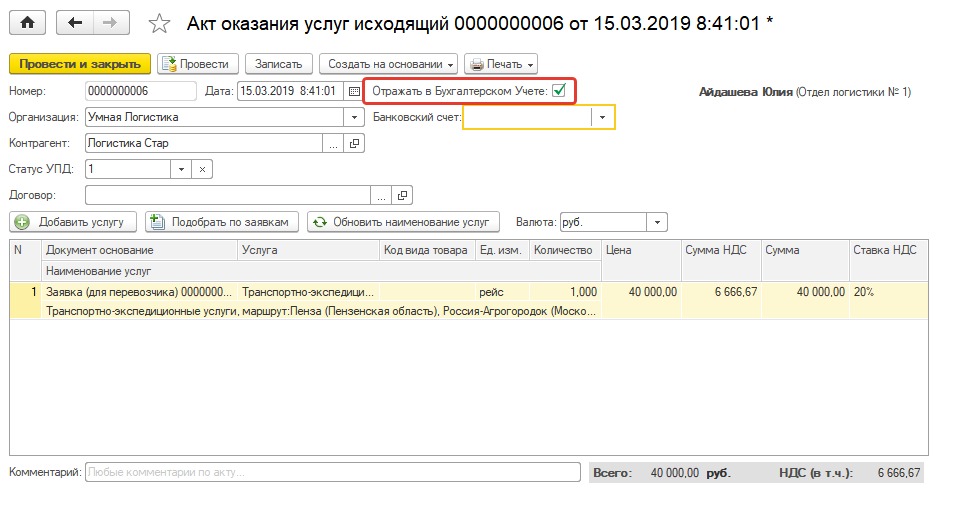
Акт сверки бухгалтерский строится на основании дат выписанных актов в заявке. Например, если заявка январская, а акт выполненных работ выписан датой февраля, в акт сверки с 1.01 по 31.01 заявка не попадет и увеличение долга не будет отражено.
В «Умной Логистике» акты сверки логистические, поэтому при условии, что движении денег было создано в программе не по заявке (например, прочее поступление/списание), в акте сверки не отразится уменьшение/увеличение долга по контрагенту.
Готово!
Вы создали бухгалтерский акт сверки.
Как сформировать акт сверки оперативный?
1. Найдите в разделе «Бухгалтерия» вкладку «Акт сверки оперативный (на основании заявок)».
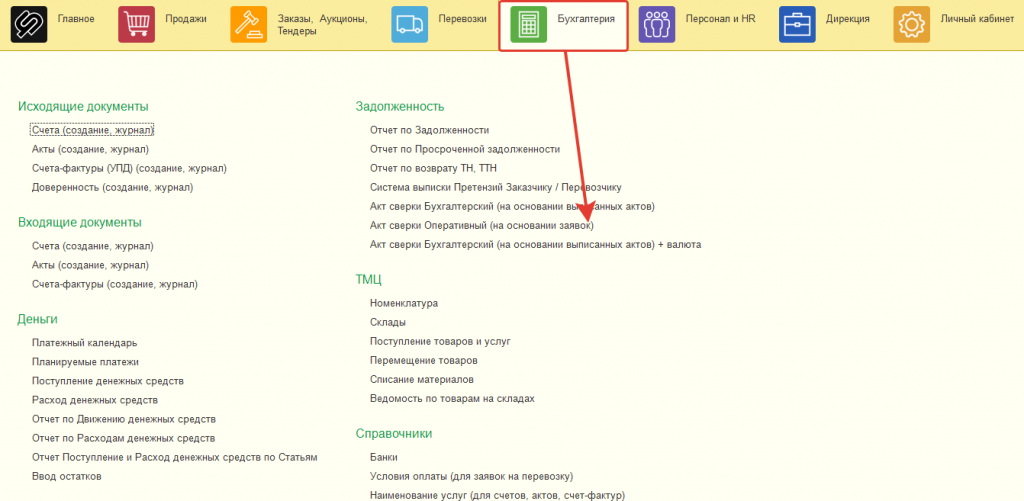
2. Выберите период формирования акта сверки и впишите контрагента и организацию.

3. Кликните «Сформировать» — открылся сформированный акт сверки. Теперь вы можете отправить документ на электронную почту заказчика прямо из программы — нажмите «@».
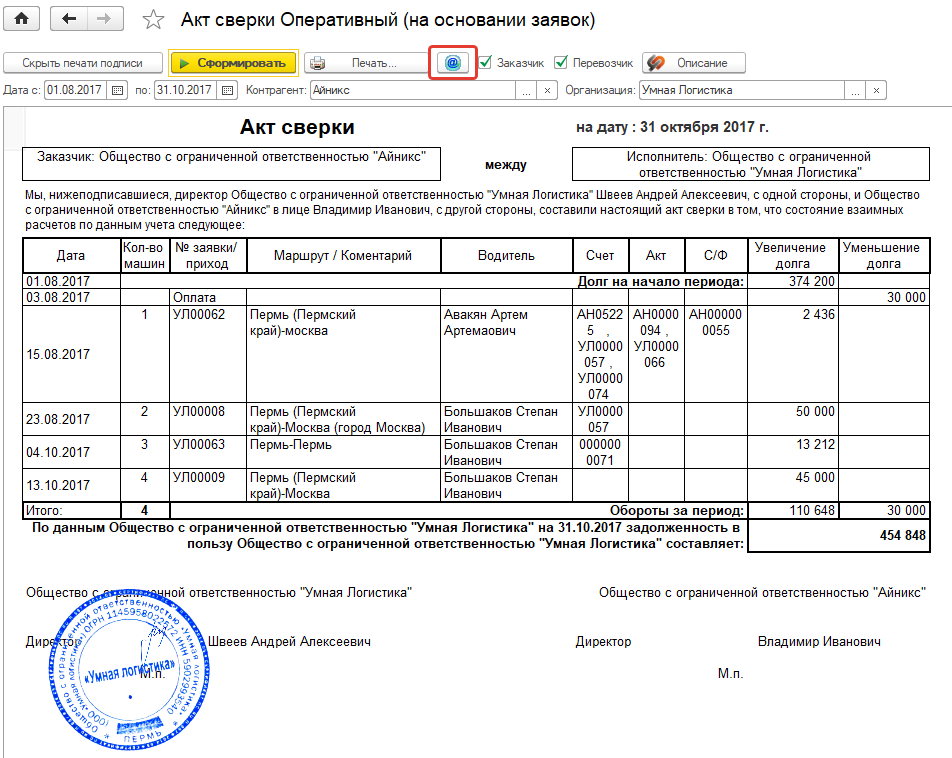
Готово!
Вы создали оперативный акт сверки.
Как сформировать акт сверки бухгалтерский (+валюта)?
1. Найдите в разделе «Бухгалтерия» вкладку «Акт сверки бухгалтерский (на основании выписанных актов) + валюта».
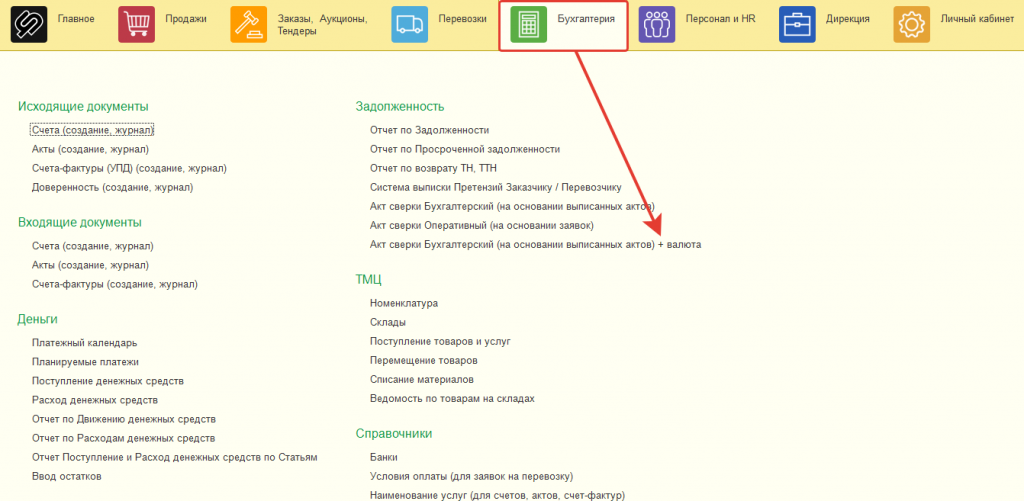
2. Выберите период формирования акта сверки и впишите контрагента и организацию. Укажите, в какой валюте построить акт: в валюте регламентированного учета или в валюте договора.

3. Кликните «Сформировать» — открылся сформированный акт сверки. Теперь вы можете отправить документ на электронную почту заказчика прямо из программы — нажмите «@».

Готово!
Вы создали бухгалтерский акт сверки (+валюта).
